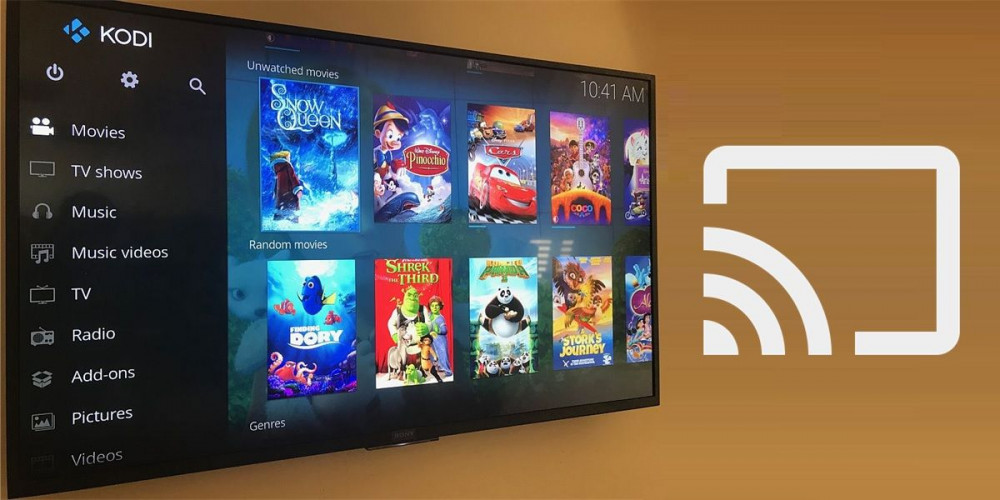
È strano che un lettore multimediale così completo e versatile come Kodi non abbia il pulsante per inviare contenuti a un Chromecast. Questa funzione è essenziale per qualsiasi applicazione Android che riproduce video ed è essenziale per molti utenti, poiché ti consente di riprodurre in TV ciò che stai guardando sul tuo telefonino senza complicazioni. Quindi è un peccato che per impostazione predefinita Kodi non supporti Chromecast.
Tuttavia, ciò non vuol dire che sia impossibile eseguire lo streaming da Kodi a Chromecast. In effetti, è possibile, ma è necessario utilizzare applicazioni di terze parti e seguire una serie di passaggi che non dovresti fare se la funzione fosse di serie. È quello che è. Ecco 3 modi per trasmettere video in streaming da Kodi a Chromecast.
Come eseguire lo streaming da Kodi a Chromecast utilizzando Google Home
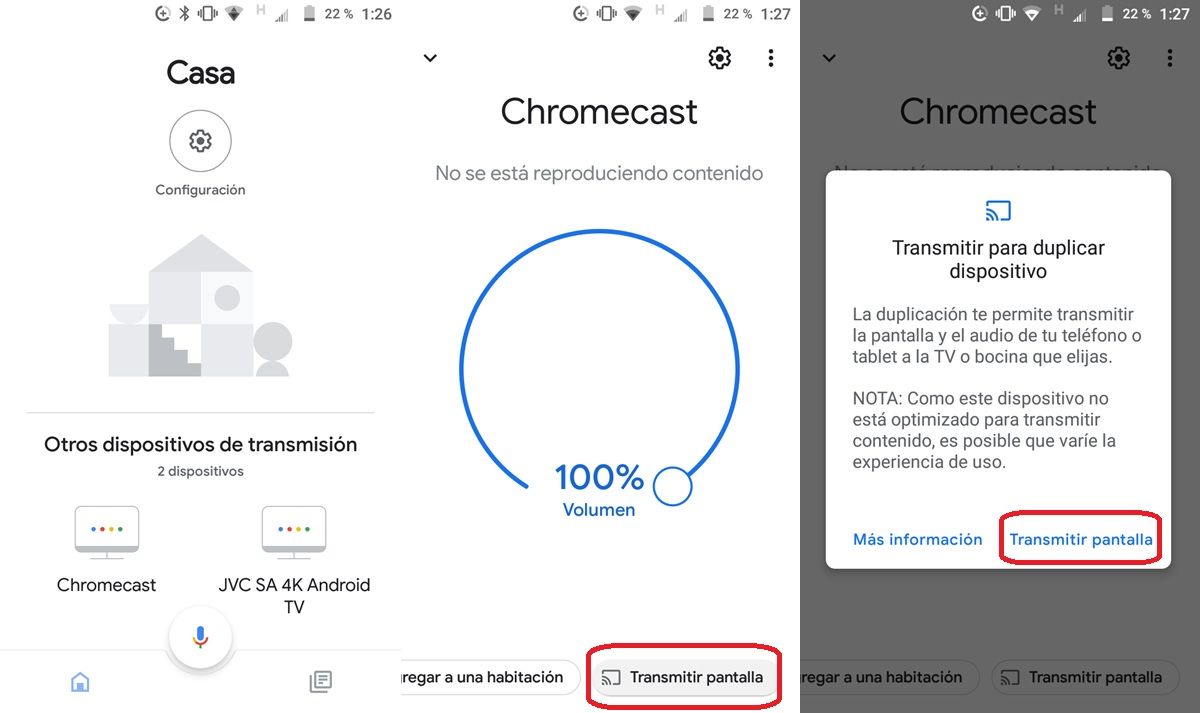
Questo metodo è composto da trasmettendo lo schermo del tuo Android al Chromecast e aprendo così l'applicazione Kodi sul cellulare in modo che venga visualizzata sul grande schermo. Per ottenere ciò, attenersi alla seguente procedura:
- installare il Home page di Google app, quindi aprirla.
- Accedi con il tuo account Google nell'app fino a raggiungere la schermata principale.
- Una volta lì, seleziona il Chromecast vuoi trasmettere in streaming in basso.
- In basso, tocca l'icona Schermo di trasmissione opzione.
- Ora aperto Kodi e voilà.
Tutto ciò che guardi su Kodi da dispositivo mobile verrà trasmesso in streaming su Chromecast. Puoi disattivare questa trasmissione quando vuoi dall'app Google Home. L'unica cosa negativa di questo metodo è che ti costringe a farlo tieni lo schermo del tuo cellulare acceso in modo che la trasmissione non venga interrotta , che consumerà la batteria.
Come eseguire lo streaming da Kodi a Chromecast utilizzando LocalCast
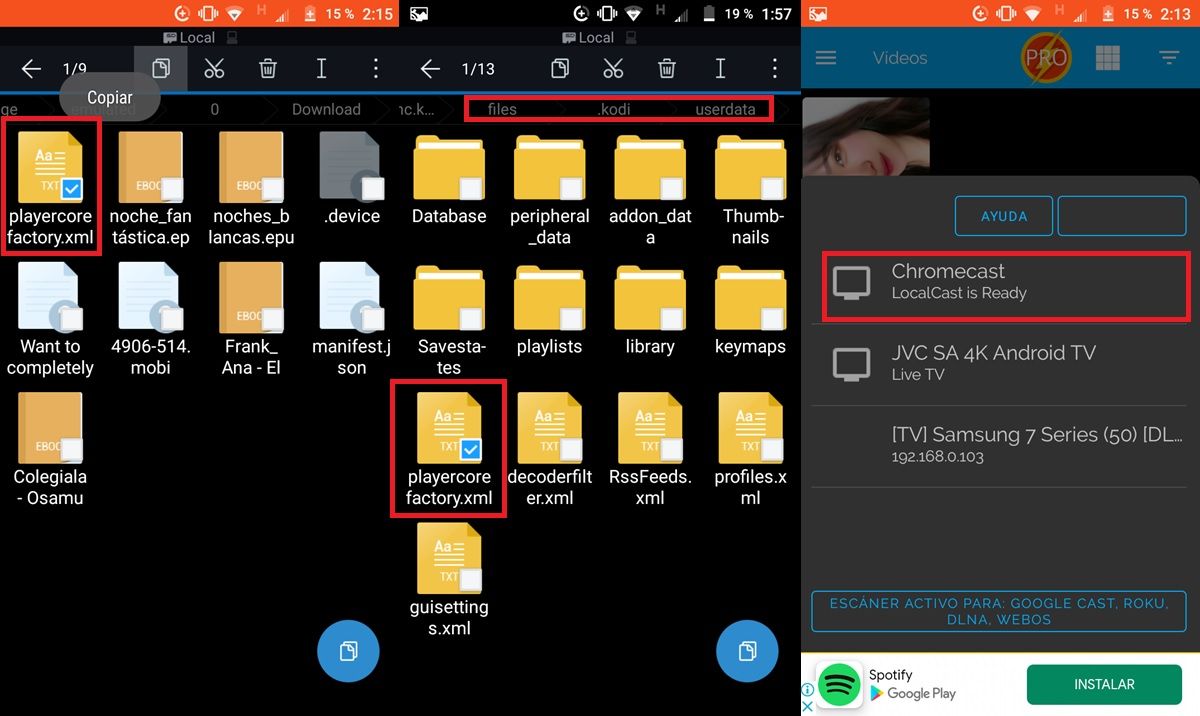
Questo metodo è più complicato, ma ti permette di spegnere lo schermo del tuo telefono durante lo streaming. Per iniziare, devi avere il seguente file e la seguente app installati sul tuo Android:
Scarica | File PlayerFactoryCore.xml
Inoltre, avrai bisogno di un file manager. Se hai già tutto, inizia lo streaming da Kodi a Chromecast in questo modo:
- Apri il tuo file manager e abilita l'opzione per mostra file nascosti . Non sai come farlo? Dai un'occhiata a questo tutorial su come visualizzare i file nascosti su Android.
- Cerca il file XML che hai scaricato in precedenza , che dovrebbe trovarsi nella cartella di download del tuo cellulare.
- Premere a lungo sul file e quindi toccare il Copia opzione.
- Incolla quel file nel Android > Dati > org.xbmc.kodi > file > .kodi > cartella userdata .
- Apri Kodi e riproduci il contenuto che desideri trasmettere in streaming. L'app LocalCast entrerà automaticamente in funzione.
- Infine, seleziona il Chromecast a cui desideri eseguire lo streaming dall'elenco visualizzato dall'app LocalCast.
Pronto! Ora puoi spegnere lo schermo del tuo cellulare e goderti Kodi sulla tua TV con Chromecast.
Come eseguire lo streaming da Kodi a Chromecast utilizzando il tuo PC
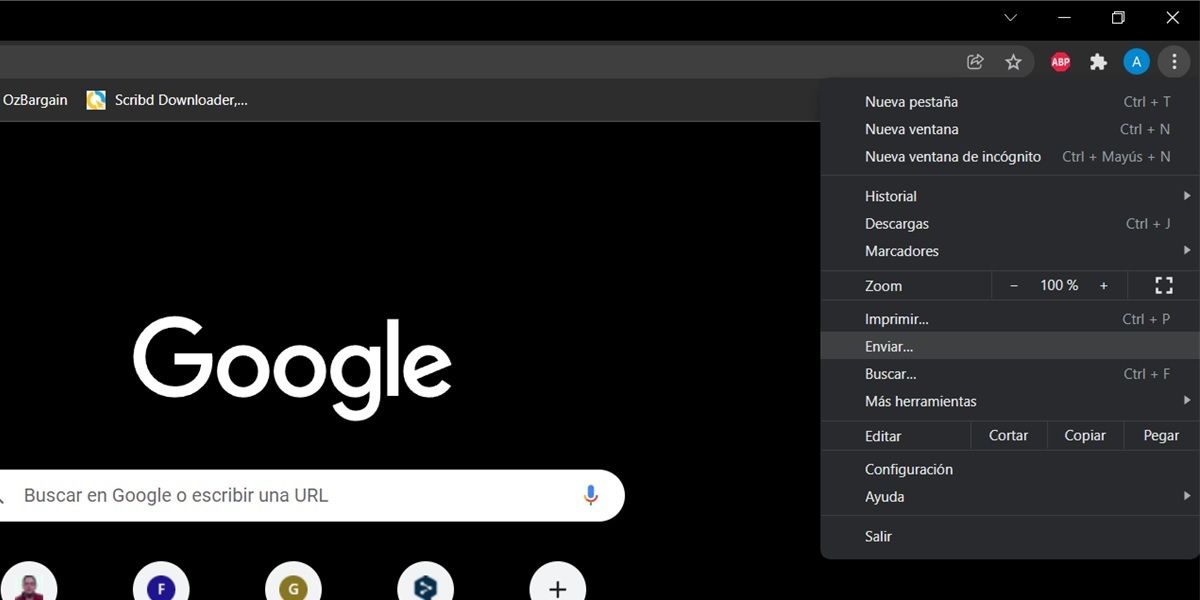
Se hai Kodi sul tuo PC, è molto facile trasmetterlo in streaming al tuo Chromecast come segue:
- Aprire il Chrome browser.
- Clicca il tre punti nell'angolo in alto a destra.
- Seleziona Invio .
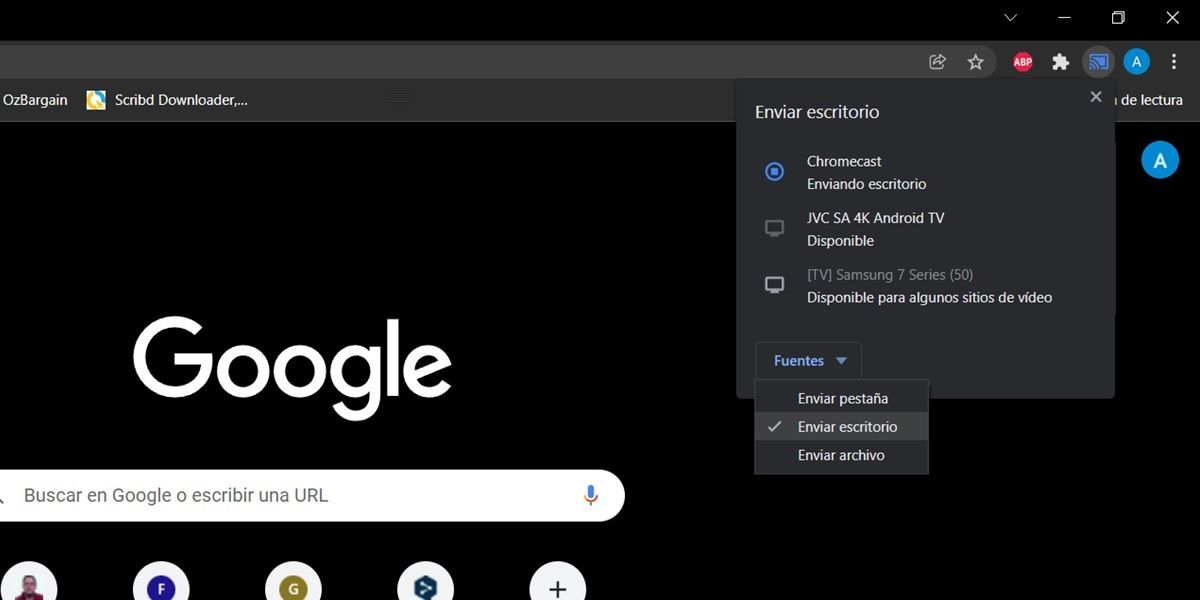
- Fare clic su Fonti e quindi scegliere Invia desktop .
- Infine, seleziona il tuo Chromecast dalla lista visualizzata.
- Tu puoi ora apri Kodi sul tuo PC e tutto ciò su cui giochi verrà visualizzato sul tuo Chromecast.
Questo è tutto! Come vedrai, non è complicato trasmettere da Kodi a Chromecast con questi tre metodi. Il problema è che, essendo metodi non ufficiali, le loro prestazioni non sono buone come previsto . Ad ogni modo, speriamo che questo tutorial ti sia stato di qualche utilità.
